iPhone sitter fast på snurrehjulet? – Hver reparasjon du trenger å vite
«Min iPhone X sitter fast på et spinnende hjul med en svart skjerm. Jeg har prøvd å lade den gjennom, men den slår seg ikke på!’
Å få en iPhone fast på et spinnende hjul er sannsynligvis et mareritt for enhver iPhone-bruker. Likevel er det tider når iOS-enheten vår bare slutter å fungere og bare viser et spinnende hjul på skjermen. Selv etter flere forsøk ser det ikke ut til å fungere og skaper bare flere problemer. Hvis din iPhone 13/12/11/8/7/X sitter fast på svart skjerm med spinnende hjul, må du ta noen umiddelbare tiltak. Veiledningen vil hjelpe deg med å fikse iPhone som sitter fast på svart skjerm med problem med spinnhjul på flere måter.
- Del 1: Hvorfor sitter iPhone fast på svart skjerm med snurrehjul
- Del 2: Tving omstart av iPhone i henhold til modellen
- Del 3: Det sikreste og enkleste verktøyet for å reparere et krasjet system: DrFoneTool – Systemreparasjon (iOS)

- Del 4: Prøv gjenopprettingsmodus for å starte iPhone normalt
- Del 5: Prøv DFU-modus hvis gjenopprettingsmodus ikke fungerer
- Del 6: Gå til Apple Store for profesjonell hjelp
Del 1: Hvorfor sitter iPhone fast på svart skjerm med snurrehjul
For å fikse dette problemet, må du vite hva som kan ha fått iPhone til å sitte fast på det snurrende hjulet. For det meste er en av følgende årsaker nøkkelutløseren.
- En app reagerer ikke eller er ødelagt
- iOS-versjonen er for gammel og støtter ikke lenger
- Enheten har ikke ledig plass til å laste fastvaren
- Den har blitt oppdatert til en betaversjon av iOS
- Fastvareoppdateringen ble stoppet i mellom
- Jailbreaking-prosessen gikk galt
- En skadelig programvare har ødelagt enhetslagringen
- En brikke eller ledning har blitt tuklet med
- Enheten har vært sitter fast i oppstartssløyfen
- Eventuelle andre oppstarts- eller fastvarerelaterte problemer
Del 2: Tving omstart av iPhone i henhold til modellen
Dette er den enkleste, men en av de mest effektive måtene å fikse forskjellige iPhone-problemer. Ved å bruke de riktige tastekombinasjonene kan vi tvinge en iPhone til å starte på nytt. Siden dette vil tilbakestille den nåværende strømsyklusen, vil det få enheten til å starte opp igjen. Følg disse trinnene for å tvinge omstart av enheten og fikse iPhone 13/12/11/X/8/7/6/5 svart skjermhjul:
iPhone 8 og nyere modeller
Trykk raskt på Volum opp-tasten først og la den gå. Uten å nøle, trykk raskt på volum ned-knappen og slipp. Trykk på og hold inne sideknappen i noen sekunder og slipp den når enheten starter på nytt.
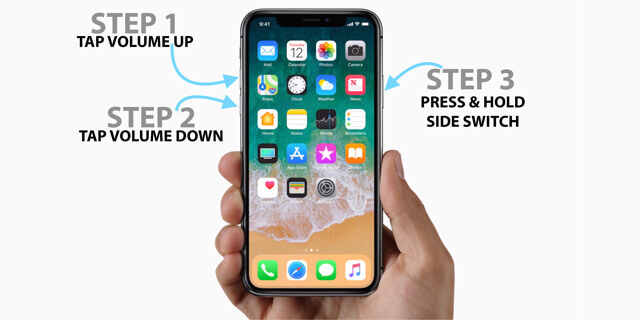
iPhone 7 og iPhone 7 Plus
Trykk på av/på- og volum ned-tastene samtidig i minst 10 sekunder. Fortsett å holde dem og slipp når enheten starter på nytt.
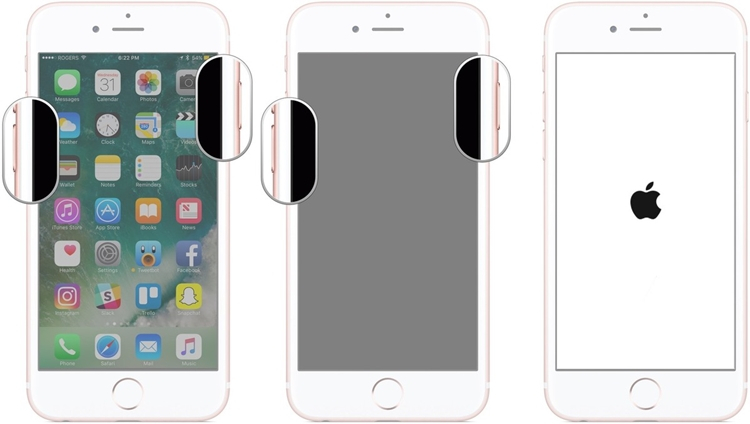
iPhone 6s og eldre modeller
Bare hold inne Power- og Home-knappen samtidig i minst 10 sekunder og fortsett å trykke på dem. Gi slipp når enheten vibrerer og vil starte på nytt normalt.
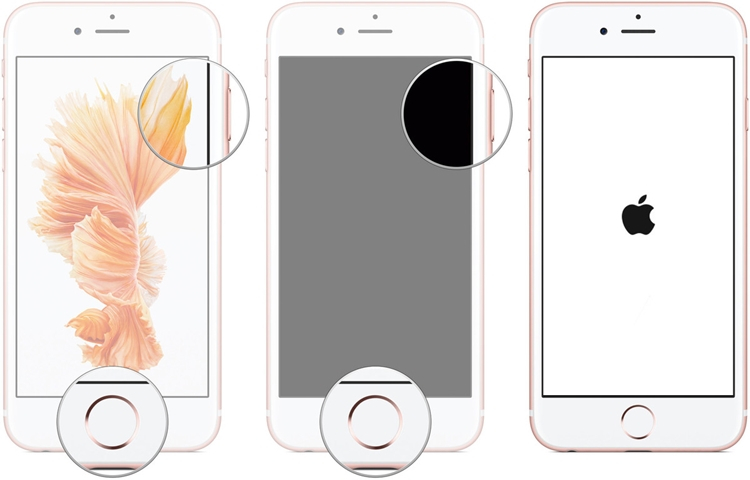
Del 3: Det sikreste og enkleste verktøyet for å reparere et krasjet system: DrFoneTool – Systemreparasjon (IOS)
Hvis en tvungen omstart ikke er i stand til å fikse iPhone 8 som sitter fast på svart skjerm med spinnende hjul, bør du vurdere en mer helhetlig tilnærming. For eksempel ved bruk av DrFoneTool – Systemreparasjon (iOS), kan du fikse alle slags problemer knyttet til en iOS-enhet. Den støtter fullt ut alle nye og gamle iOS-modeller som iPhone 13, 12, 11, XR, XS Max, XS, X, 8, 7 og så videre. Appen kan også reparere din iPhone under forskjellige scenarier som iPhone som sitter fast på et spinnende hjul, murt enhet, blå skjerm og mer.

DrFoneTool – Systemreparasjon (iOS)
- Løs med forskjellige iOS-systemproblemer som gjenopprettingsmodus, hvit Apple-logo, svart skjerm, looping ved start, etc.
- Rett opp andre iPhone-feil og iTunes-feil, for eksempel iTunes-feil 4013, feil 14, iTunes-feil 27, iTunes-feil 9 og mer.
- Bare fiks iOS til normal, ikke noe tap av data i det hele tatt.
- Fungerer for alle modeller av iPhone, iPad og iPod touch.
- Støtter iPhone 13 / X / 8 (Plus)/ iPhone 7 (Plus)/ iPhone6s (Plus), iPhone SE og den nyeste iOS 15 fullt ut!

Trinn 1. Koble enheten med feil funksjon til datamaskinen og start DrFoneTool-verktøysettet på den. Fra hjemmegrensesnittet starter du Systemreparasjonsdelen.

Trinn 2. Til å begynne med, velg mellom standard eller avansert modus. Standarden er den grunnleggende modusen som kan fikse alle de store iOS-relaterte problemene uten tap av data. For en mer sofistikert tilnærming, velg den avanserte modusen, som sletter enhetens data.

Trinn 3. Applikasjonen vil automatisk oppdage den tilkoblede enheten og vise modellen samt den kompatible iOS-versjonen. Etter å ha bekreftet disse detaljene, klikk på ‘Start’-knappen.

Trinn 4. Vent i noen minutter, da verktøyet vil laste ned den kompatible fastvaren for enheten din og vil også bekrefte den.

Trinn 5. Når nedlastingen er fullført, vil du bli informert med følgende spørsmål. Nå kan du bare klikke på ‘Fix Now’-knappen for å reparere iPhone-en som sitter fast på et spinnende hjul.

Trinn 6. Applikasjonen vil oppdatere iPhone og vil starte den på nytt i normal modus til slutt. Det er det! Du kan nå trygt fjerne enheten og bruke den slik du vil.

Vil du prøve å fikse ‘iPhone sitter fast på svart skjerm med snurrehjul’?
Del 4: Prøv gjenopprettingsmodus for å starte iPhone normalt
Hvis du vil prøve en innebygd løsning for å fikse iPhone X svart skjermsnurrehjul, kan du også starte den i gjenopprettingsmodus. For å gjøre dette, må vi bruke de riktige tastekombinasjonene og ta hjelp av iTunes. Du bør imidlertid merke deg at dette vil slette alle eksisterende data på iPhone og bør være din siste utvei.
iPhone 8 og nyere modeller
Bruk en fungerende kabel, koble telefonen til systemet og start iTunes på den. Mens du kobler til, hold sidetasten i noen sekunder og slipp når iTunes-symbolet vises.
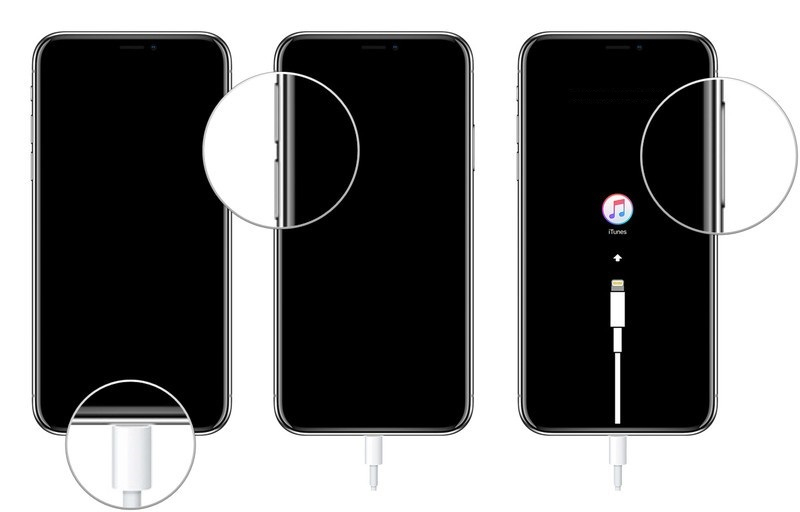
iPhone 7 / 7 Plus
Slå av iPhone 7/7 Plus og koble den til iTunes med en fungerende kabel. Mens du kobler til, hold volum ned-knappen en stund. Gi slipp når gjenopprettingsmodusikonet kommer på skjermen.
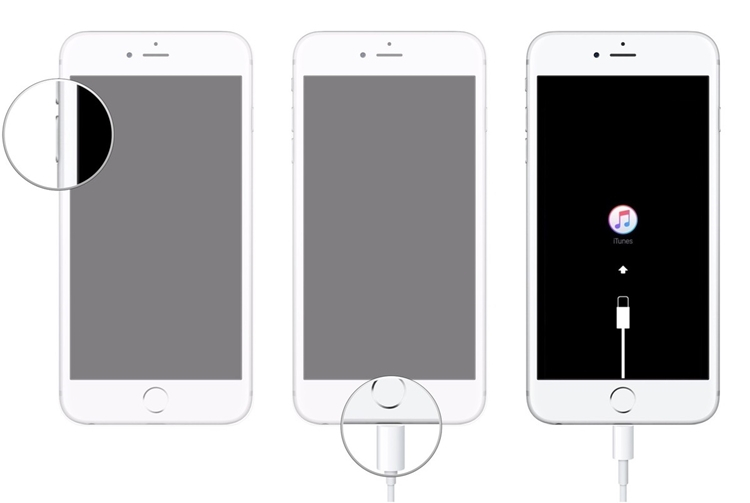
iPhone 6 og eldre modeller
Bruk en tilkoblingskabel og start en oppdatert iTunes-versjon på datamaskinen. Hold Hjem-knappen mens du kobler den til den andre enden av kabelen. Fortsett å trykke på den og slipp taket når symbolet for tilkobling til iTunes kommer.
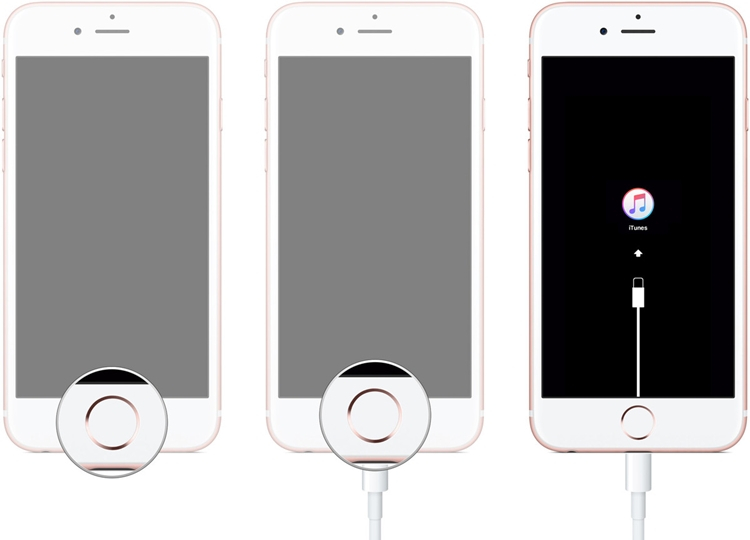
Når enheten din starter opp i gjenopprettingsmodus, vil iTunes oppdage den og vise følgende ledetekst. Godta det og velg å gjenopprette enheten til fabrikkinnstillingene for å fikse iPhone X som sitter fast på hjulet.
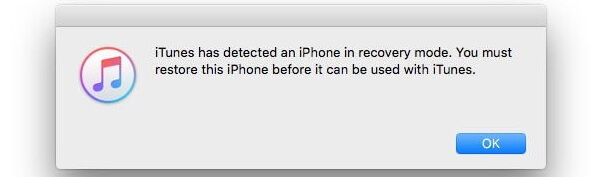
Del 5: Prøv DFU-modus hvis gjenopprettingsmodus ikke fungerer
DFU står for Device Firmware Update og er en mer avansert versjon av gjenopprettingsmodus. Siden den til og med hopper over oppstartsfasen til enheten, lar den deg fikse mer kritiske problemer med den. Akkurat som gjenopprettingsmodus, vil dette også slette alt lagret innhold og innstillinger fra enheten din. Tastekombinasjonene for å starte en iPhone til DFU-modus er imidlertid litt annerledes enn gjenopprettingsmodusen. iPhone 8 og nyere modeller
Koble iPhone til systemet og start iTunes på den til å begynne med. Mens du kobler til, trykk på Side + Volum ned-knappene samtidig i ti sekunder. Etter det, slipp sidetasten, men fortsett å holde volum ned-tasten i de neste 5 sekundene.
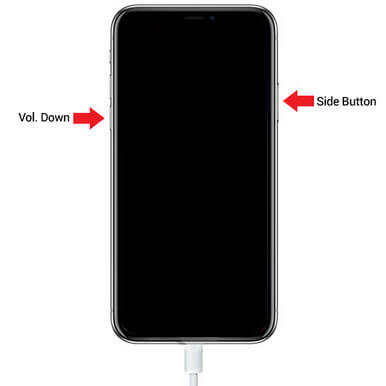
iPhone 7 eller 7 Plus
Slå av iPhone og koble den til iTunes med en autentisk kabel. Samtidig trykker du på og holder inne strømtasten (våkne/søvn) og volum ned-knappen i ti sekunder. Slipp av/på-tasten senere, men sørg for at du trykker på volum ned-knappen i de neste 5 sekundene.
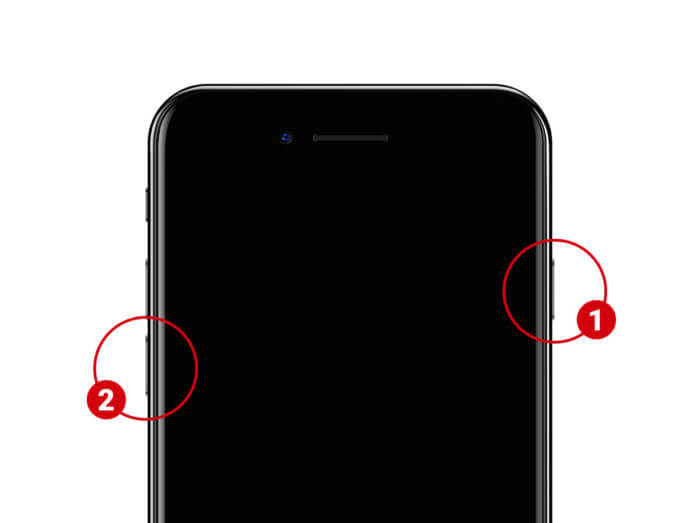
iPhone 6s og eldre modeller
Koble iPhone til iTunes og slå den av allerede. Nå trykker du på Power + Home-knappene i ti sekunder samtidig. Slipp gradvis strømtasten (våkne/søvn), men hold Hjem-knappen inne i de neste 5 sekundene.
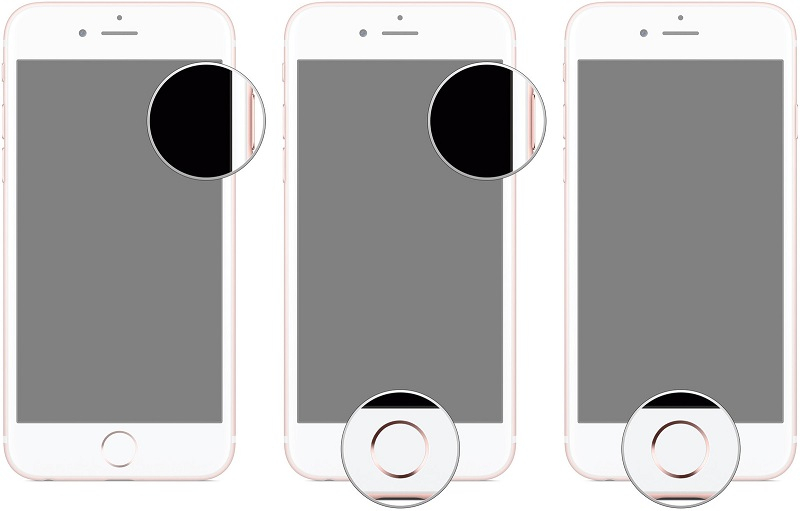
Til slutt skal enhetens skjerm være svart uten noe på den. Hvis den viser Apple- eller iTunes-logoen, betyr det at du har gjort en feil og må gjøre dette fra starten. På den annen side vil iTunes oppdage om din iPhone har gått inn i DFU-modus og vil foreslå at du gjenoppretter enheten. Klikk på ‘Gjenopprett’ -knappen for å bekrefte og vent mens den fikser iPhone-problemet som sitter fast på et spinnende hjul.
Del 6: Gå til Apple Store for profesjonell hjelp
Hvis ingen av de ovennevnte DIY-løsningene ser ut til å fikse iPhone-en din som sitter fast på hjulet, er det bedre å besøke et Apple-servicesenter. Du kan besøke nærmeste Apple Store for å få en-til-en-hjelp eller gå til den offisielle nettsiden for å finne en. I tilfelle din iPhone har passert forsikringstiden, kan det komme med en pris. Pass derfor på at du har utforsket andre alternativer for å fikse iPhone som sitter fast på svart skjerm med spinnende hjul før du besøker en Apple Store.
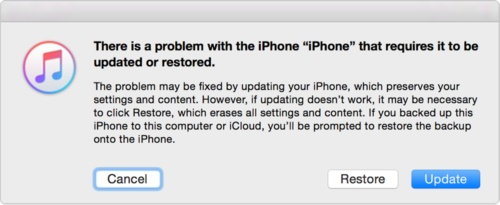
Ballen er på banen din nå! Etter å ha blitt kjent med disse forskjellige løsningene for iPhone som sitter fast på et spinnende hjul, må du kunne starte opp telefonen på vanlig måte. Fra alle disse løsningene har jeg prøvd DrFoneTool – Systemreparasjon (iOS) da den beholder eksisterende data på enheten mens den fikser den. Hvis du var i stand til å fikse iPhone 13/iPhone 7/8/X/XS som sitter fast på et snurrehjulsproblem med en hvilken som helst annen teknikk, så del den gjerne med oss i kommentarene nedenfor.
Siste artikler

